In Windows 10, Microsoft ha cambiato, ancora una volta, il modo in cui le applicazioni vengono impostate di default. Lo ha pure cambiato in Windows 8 aggiungendo molte restrizioni così viene richiesto l’intervento esplicito dell’utente. Il software non può più impostarsi autonomamente come applicazione di default a partire da Windows 8. Adesso, in Windows 10, l’interfaccia utente è stata modificata. In questo articolo, vedremo come impostare Firefox come browser predefinito in Windows 10.
Per impostazione predefinita, Windows 10 è dotato di un nuovo browser, Microsoft Edge. Questo nuovo browser è basato sul motore di Trident che è stato utilizzato anche da Internet Explorer ma non condivide nient’altro con IE che era un un’applicazione desktop per Win32. Edge è un’applicazione moderna. Microsoft ha rimosso un sacco di codice legacy dal motore di rendering e ha lasciato solo il supporto per gli standard nuovi e attuali. Tuttavia, il browser non ha solo un motore aggiornato, e Microsoft Edge manca di molte opzioni e caratteristiche per gli utenti finali che tutti i browser tradizionali hanno a bordo al giorno l’oggi. Per questo motivo, molti utenti, non considerano ancora Edge un browser utilizzabile e vogliono cambiare il browser predefinito in Windows 10 con qualcos’altro. Il mio browser preferito è Mozilla Firefox, quindi scriverò le istruzioni per questo browser. Tuttavia, tutti i passaggi che seguono sono applicabili a qualsiasi altro browser come Opera, Google Chrome o Vivaldi. Segui questi semplici passi:
1. Apri l’applicazione Impostazioni.
2. Accedi a Sistema -> Applicazioni predefinite.
3. Qui, scorri fino alla sezione “Web browser” e scegli Firefox (o qualsiasi altro browser che desideri impostare come predefinito).
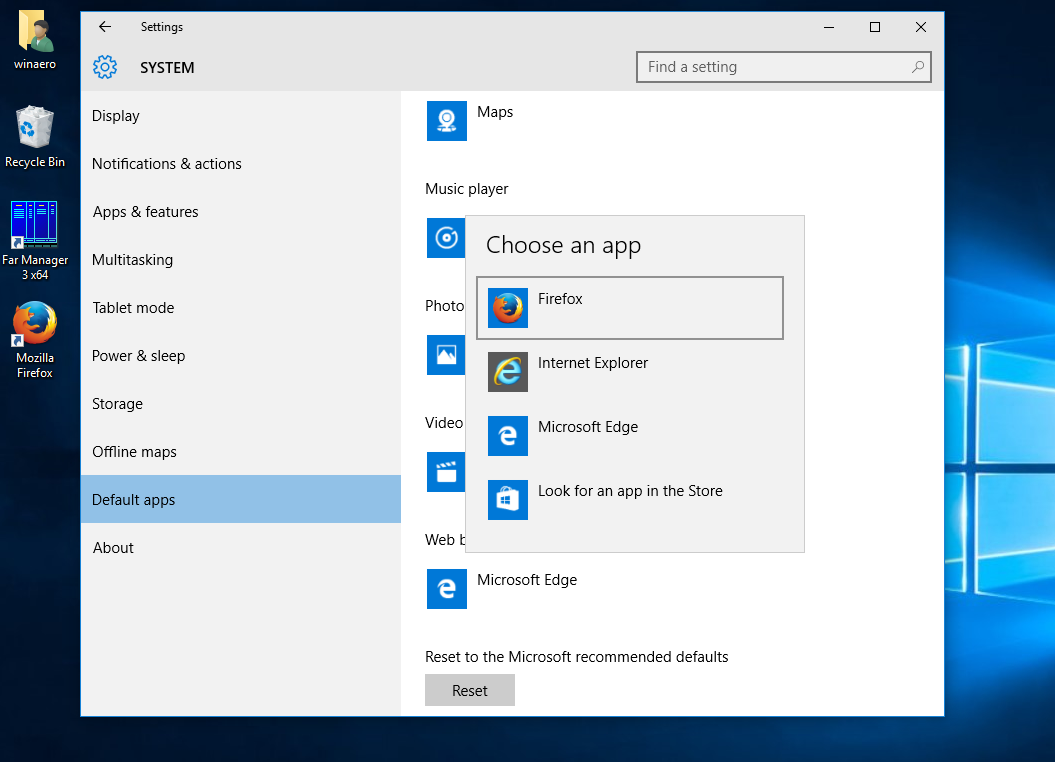
Questo metodo farà in modo che il browser sia impostato come predefinito per tutti gli scenari. Firefox diventerà il browser predefinito per il tuo account utente.
Per Saperne Di Più:
Miglior browser
Come bloccare la riproduzione automatica di annunci, video e contenuti multimediali nelle pagine web

